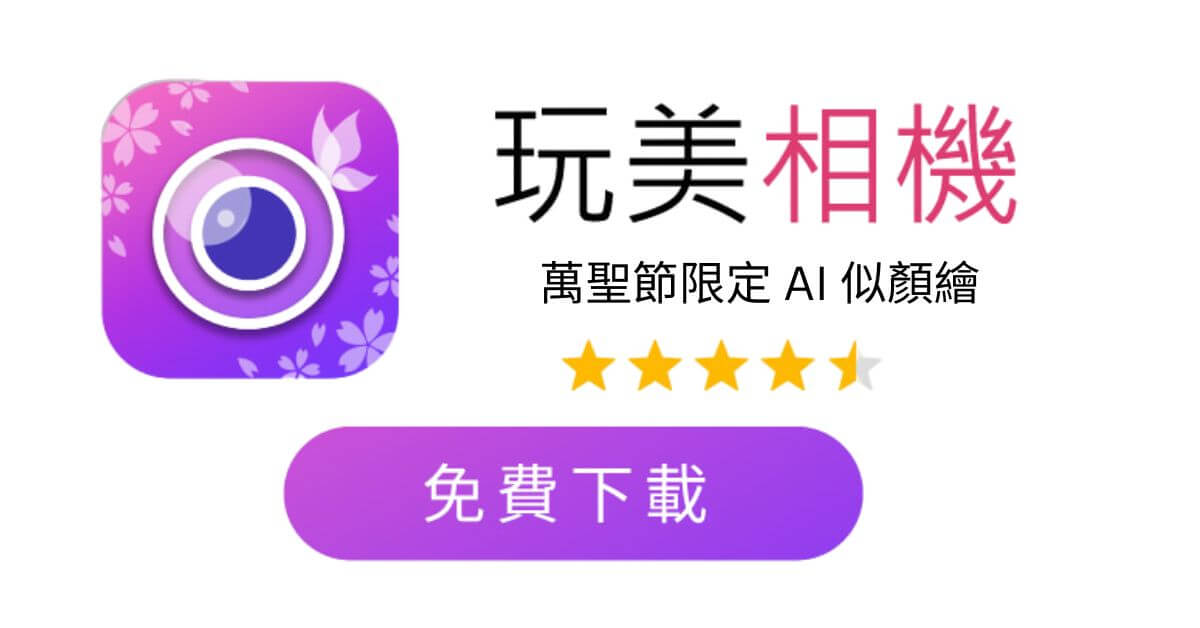你是否每次想要一同參與萬聖節節慶,但是又覺得精心打扮會花費太多時間和金錢成本呢?那麼不如來試試為自己製作萬聖節限定的 AI 似顏繪!
本文將教你如何利用玩美相機製作出 2 款萬聖節似顏繪照片,還可以利用 App 中的各種萬聖節素材來為照片作裝飾,最後到全家便利商店就可以列印出自己的專屬萬聖節似顏繪小卡囉!
\立即下載,跟著教學步驟製作吧!/

▲ 使用【玩美相機】做出你的萬聖節似顏繪
| 萬聖節似顏繪製作教學 |
|---|
萬聖節搞怪變裝趣!用玩美相機換上特色裝扮
步驟一:免費下載玩美相機
首先大家可以先下載【玩美相機】這款手機 App。
這款 App 集結了完整的修圖工具,更還提供了各種有趣的 AI 玩法,例如【AI 攝影棚】可以幫你一鍵換造型、【AI 自拍】可以幫你快速生成各種風格的似顏繪,而這次我們要使用的就是玩美相機的【AI 自拍】功能。
趕緊下載下來,跟著我一步一步做吧!
步驟二:使用【AI 自拍】功能
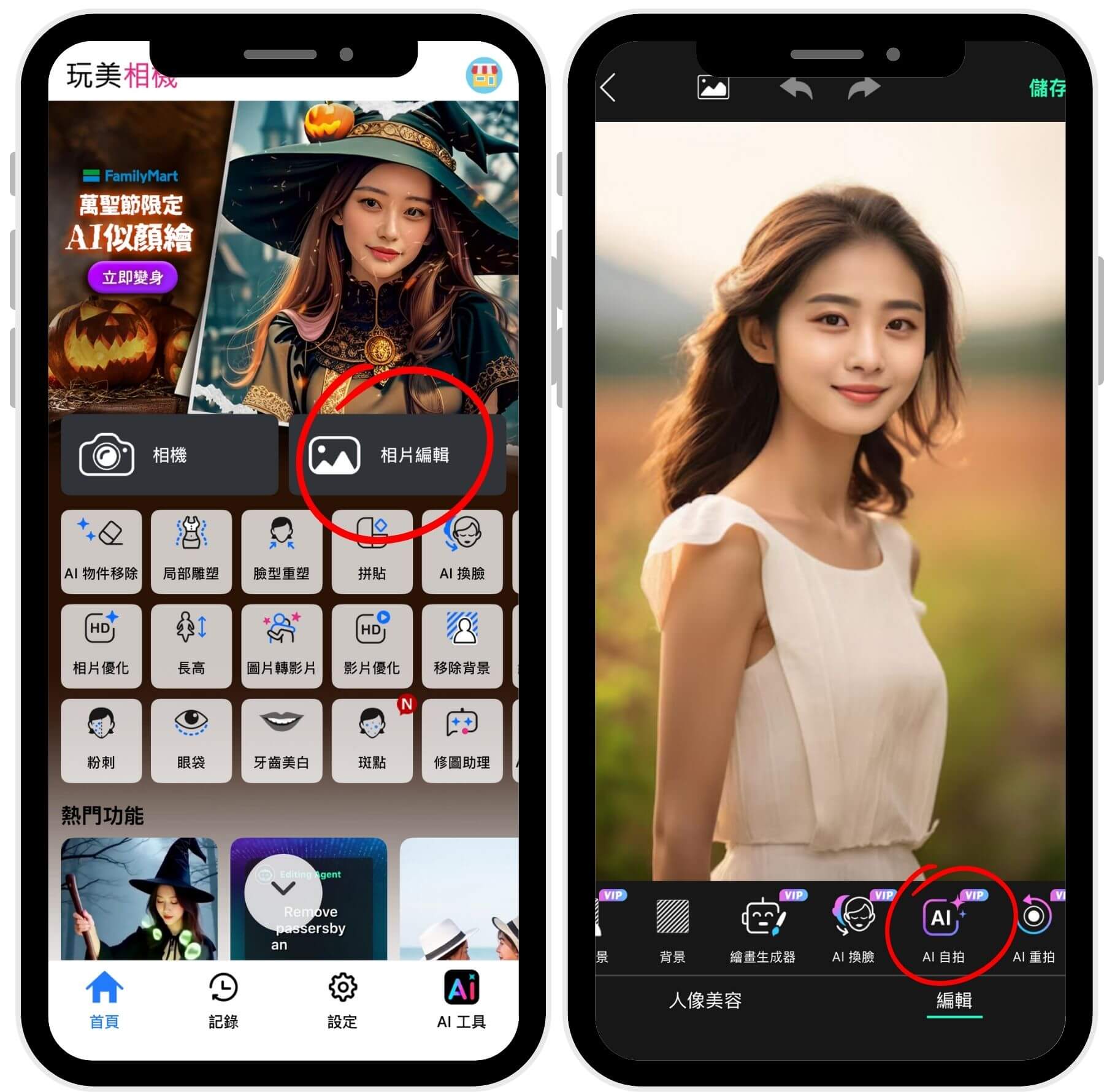
下載好【玩美相機】並開啟後,點選【相片編輯】並選擇一張自己想要使用的人像照片,選好後你可以在功能列表中找到【AI 自拍】功能。
接下來我會示範單人照片和多人照片的套用效果如何,這裡在挑選照片時要注意挑選臉部清晰的人像照片,且臉部範圍建議不要太小,這樣生成的效果會比較好喔!
步驟三:一鍵套用萬聖節濾鏡
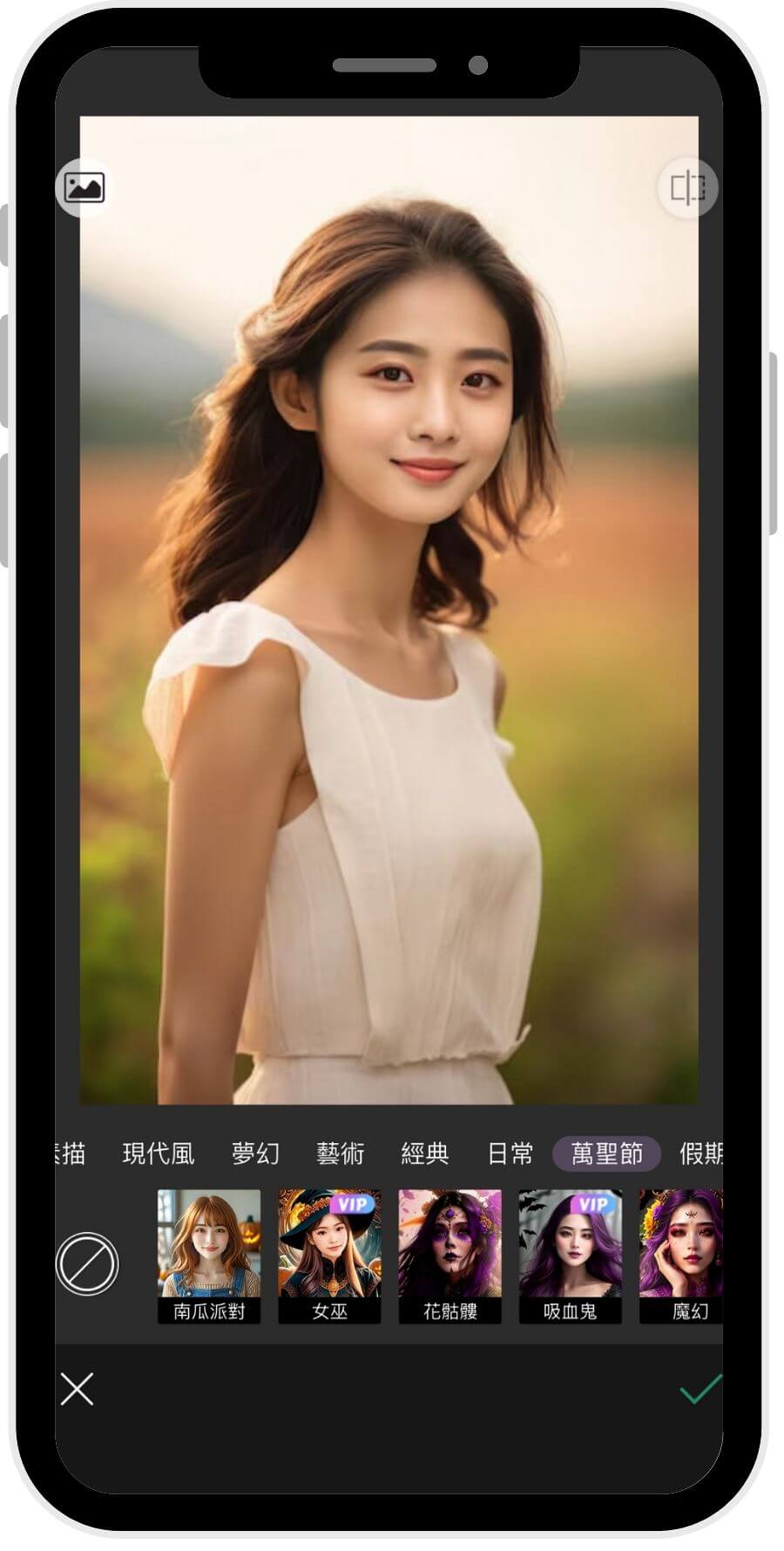
玩美相機的【AI 自拍】提供非常多種風格的似顏繪模板,從動畫風格、卡通風格到藝術風格,或是日常通用的風格都有,特別是有專為萬聖節設了一個分類,往後滑動即可找到,萬聖節風格中一共有 6 種模板,而這次我想推薦大家的是女巫濾鏡和南瓜派對濾鏡。
萬聖節似顏繪風格:女巫濾鏡
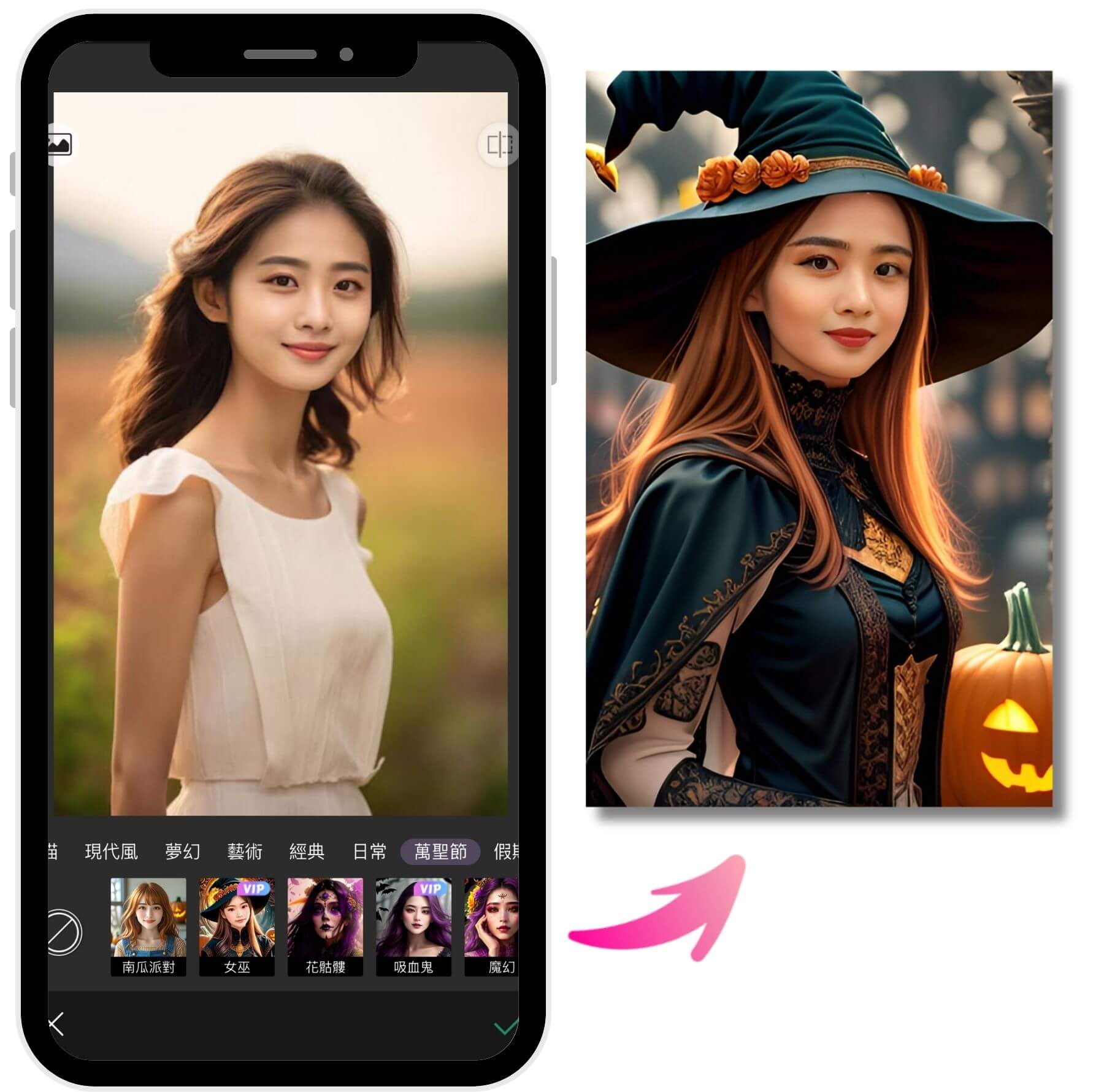
▲ 選擇萬聖節類別的【女巫】濾鏡,等待 AI 生成,為你換上精緻的女巫裝扮!
萬聖節似顏繪風格:南瓜派對濾鏡
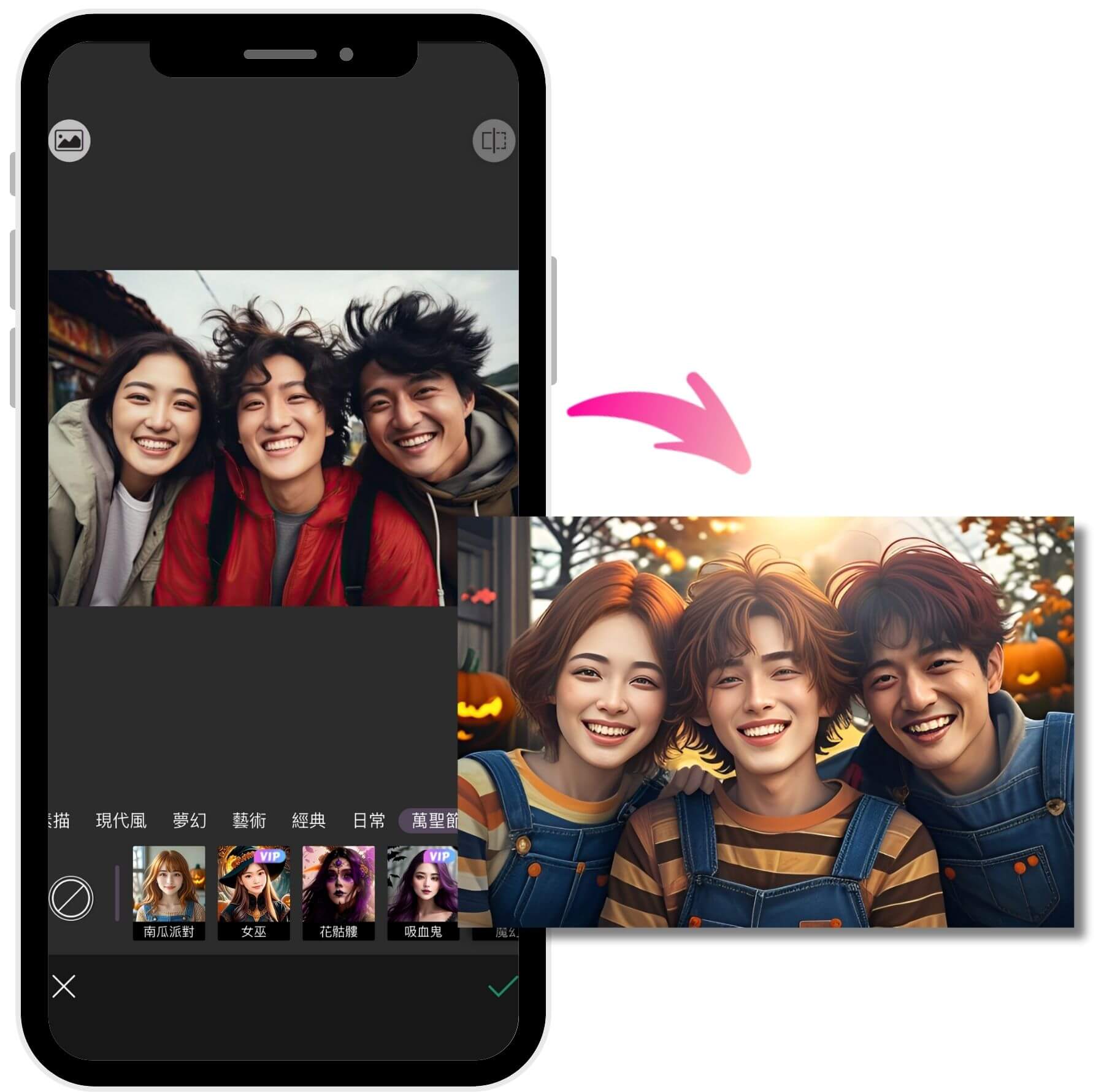
▲ 【南瓜派對】濾鏡生成效果,多人合照也能輕鬆變裝換上可愛南瓜裝扮!
裝飾似顏繪讓萬聖節照片更精采
用自己的照片生成萬聖節版本的似顏繪圖片之後,你還可以運用【玩美相機】的其他相片編輯功能,來讓你的似顏繪照片更有萬聖節氛圍!
【玩美相機】中有許多功能模板都有萬聖節類別的素材可以運用,接下來跟大家分享幾個裝飾圖片的小撇步:
一鍵換上節日限定邊框模板
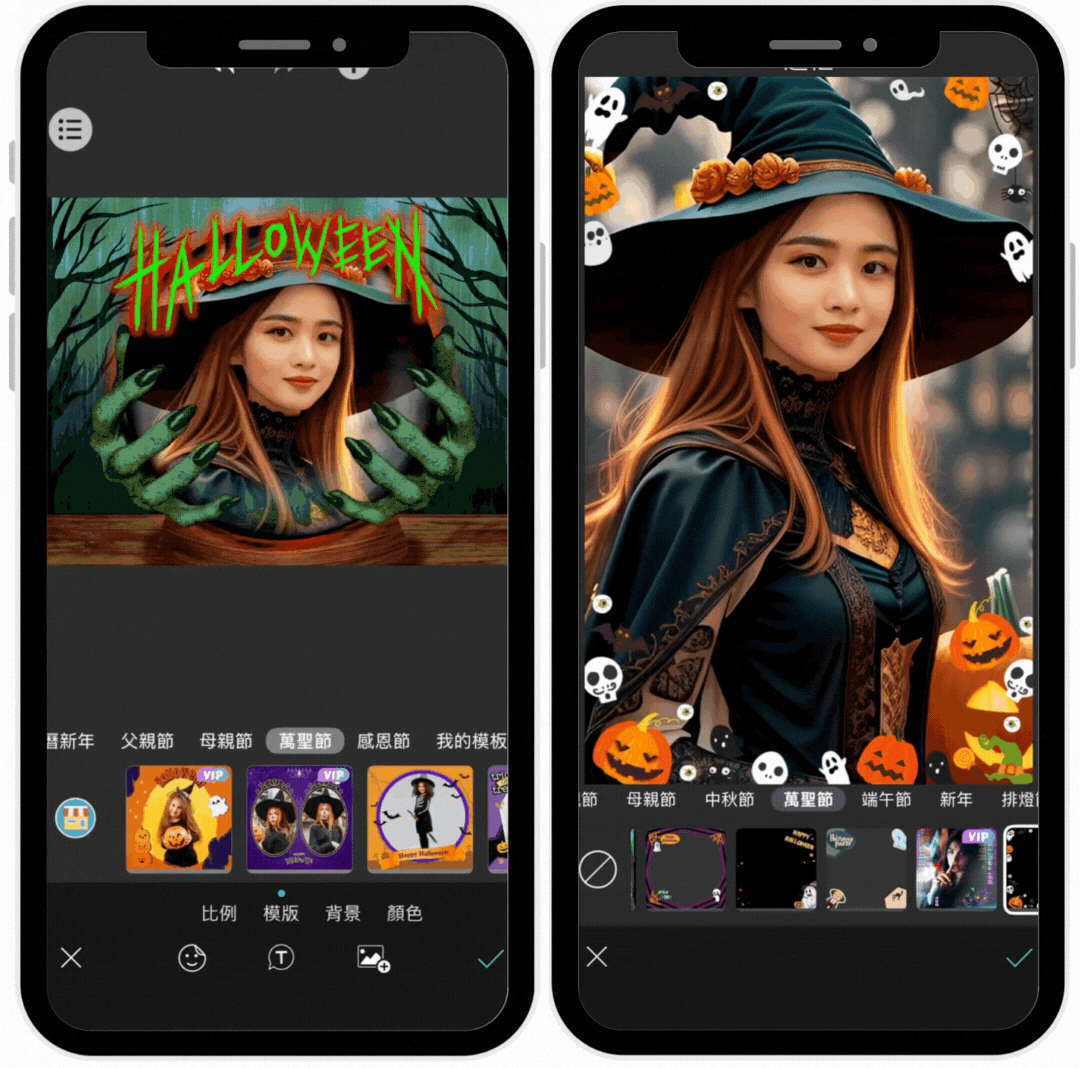
▲ 【玩美相機】提供多款精美萬聖節模板和邊框

▲ 套用模板後,點選似顏繪照片還可摳圖將背景去掉,讓圖片更融入萬聖節模板
🎃 延伸閱讀:萬聖節搞怪必備照片 App! 200+萬聖節邊框、萬聖節卡片圖框,與幽靈合照
貼上各種搞怪有趣的限定貼圖
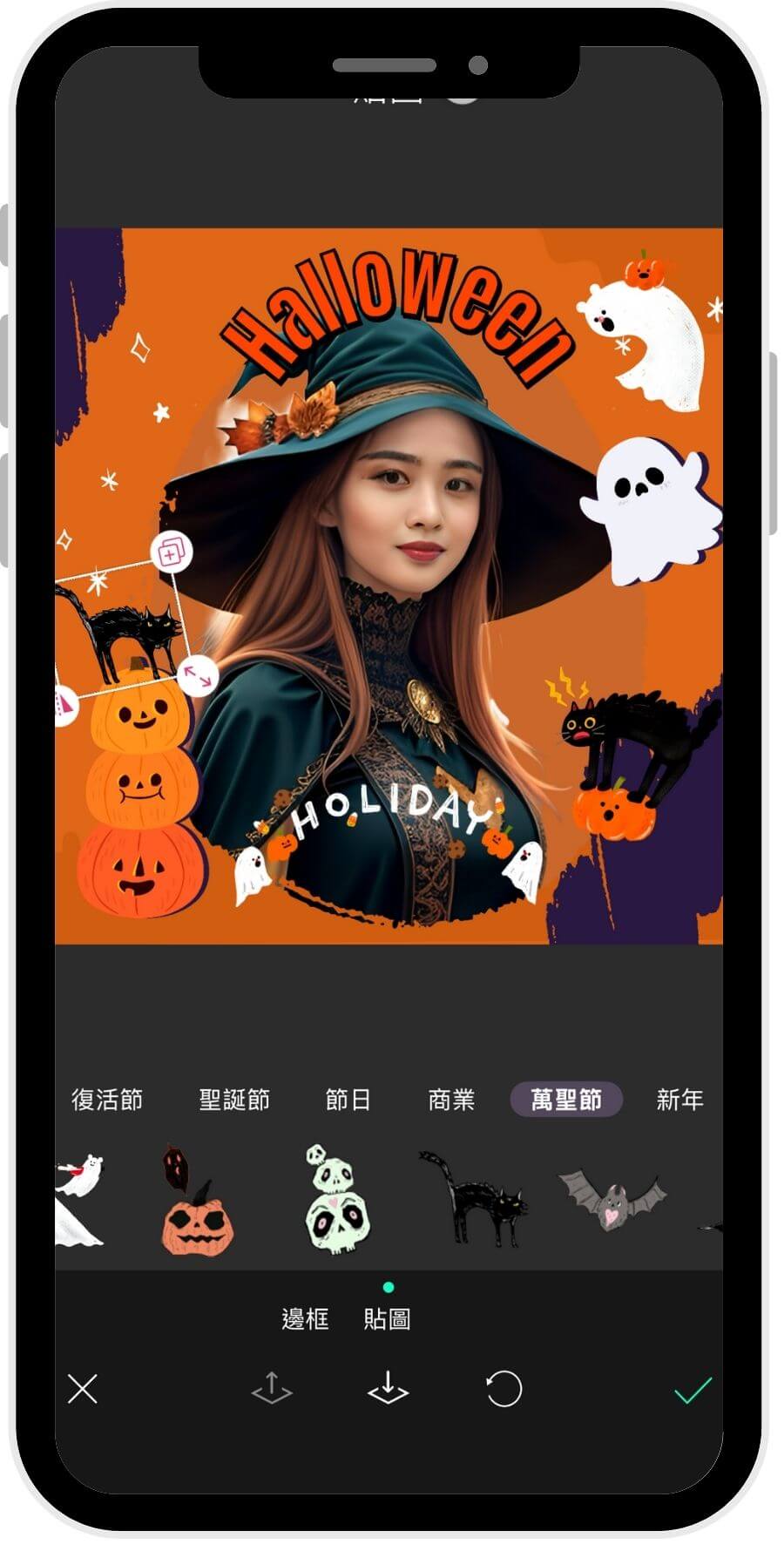
▲ 多款可愛素材,幽靈、南瓜、黑貓、蝙蝠等任你使用!
🎃 延伸閱讀:萬聖節背景圖、南瓜圖案素材免費下載,自製萬聖節手機桌布
多款限定濾鏡讓照片更有氛圍
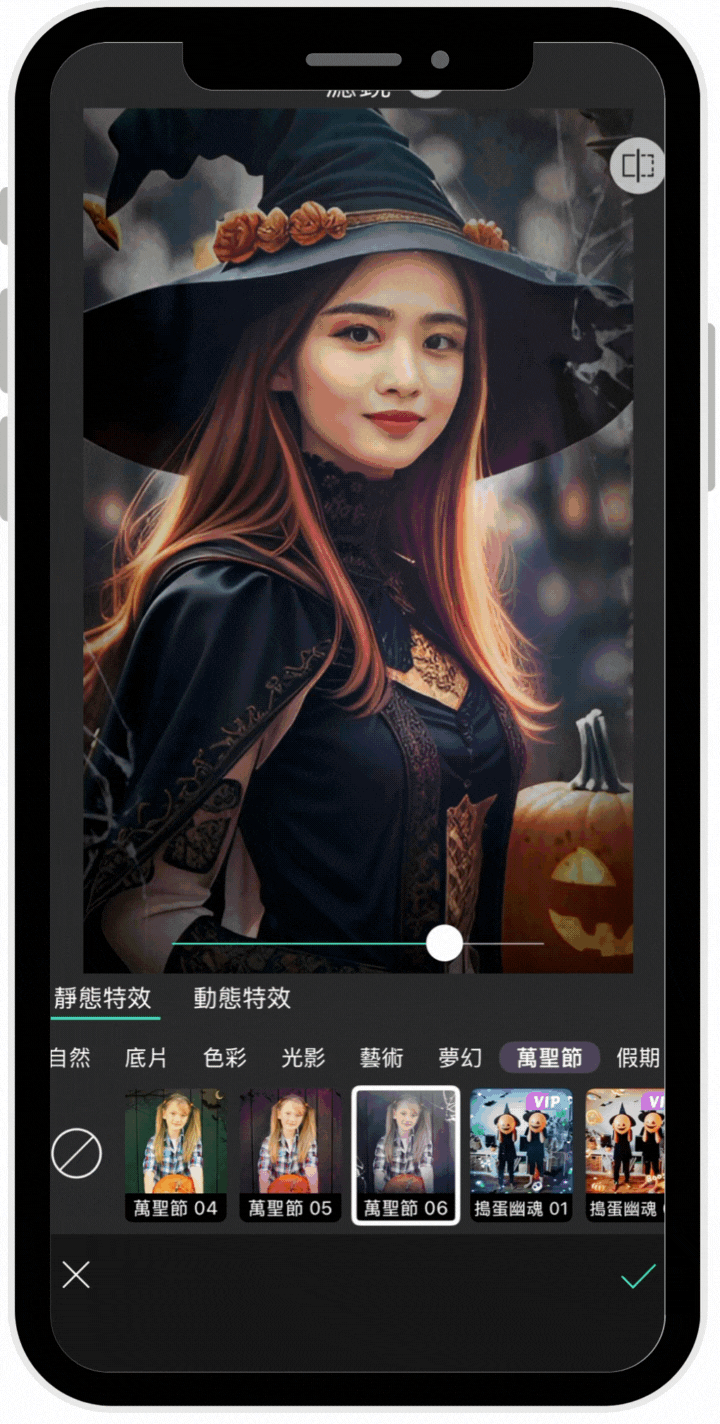
【玩美相機】內建將近 30 款萬聖節系列的濾鏡,從暗黑風格到佈滿蜘蛛網的濾鏡,還有散發靈異感的色調等,讓你的似顏繪再次展現不同風格!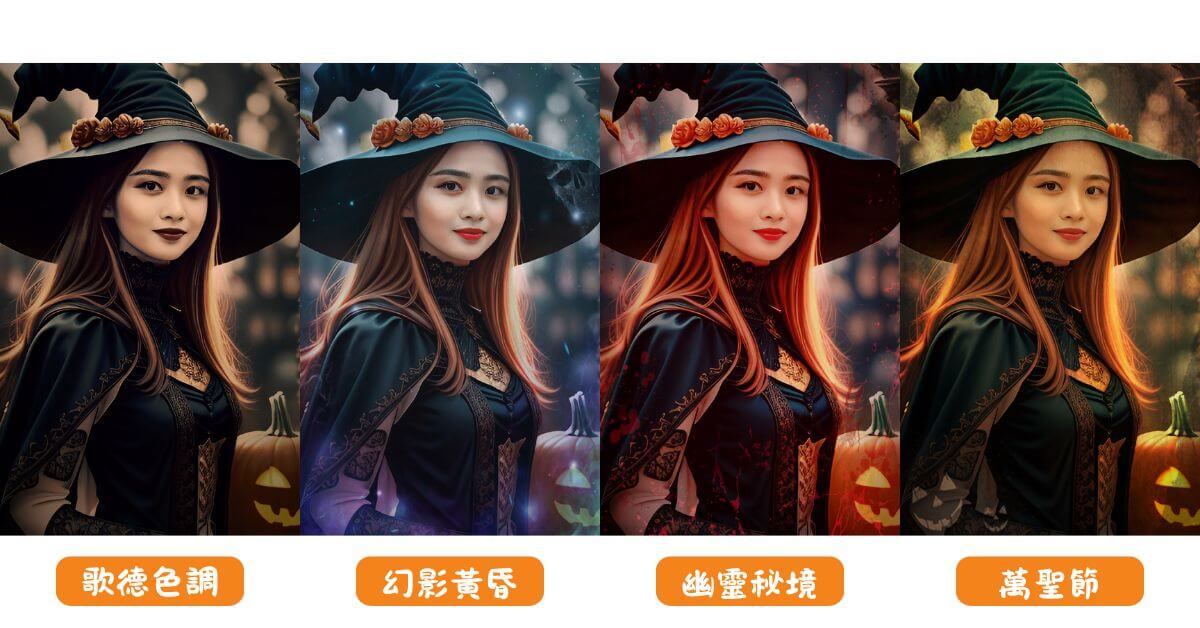
🎃 延伸閱讀:萬聖節濾鏡 App 推薦!可愛萬聖節妝容、女巫變裝特效
從玩美相機上傳全家列印超方便
完成好你的萬聖節似顏繪小卡之後,就可以準備上傳到全家的雲端,直接到 Famiport 列印就可以啦!以下為你說明上傳列印的步驟:
列印步驟一:從 App 儲存照片
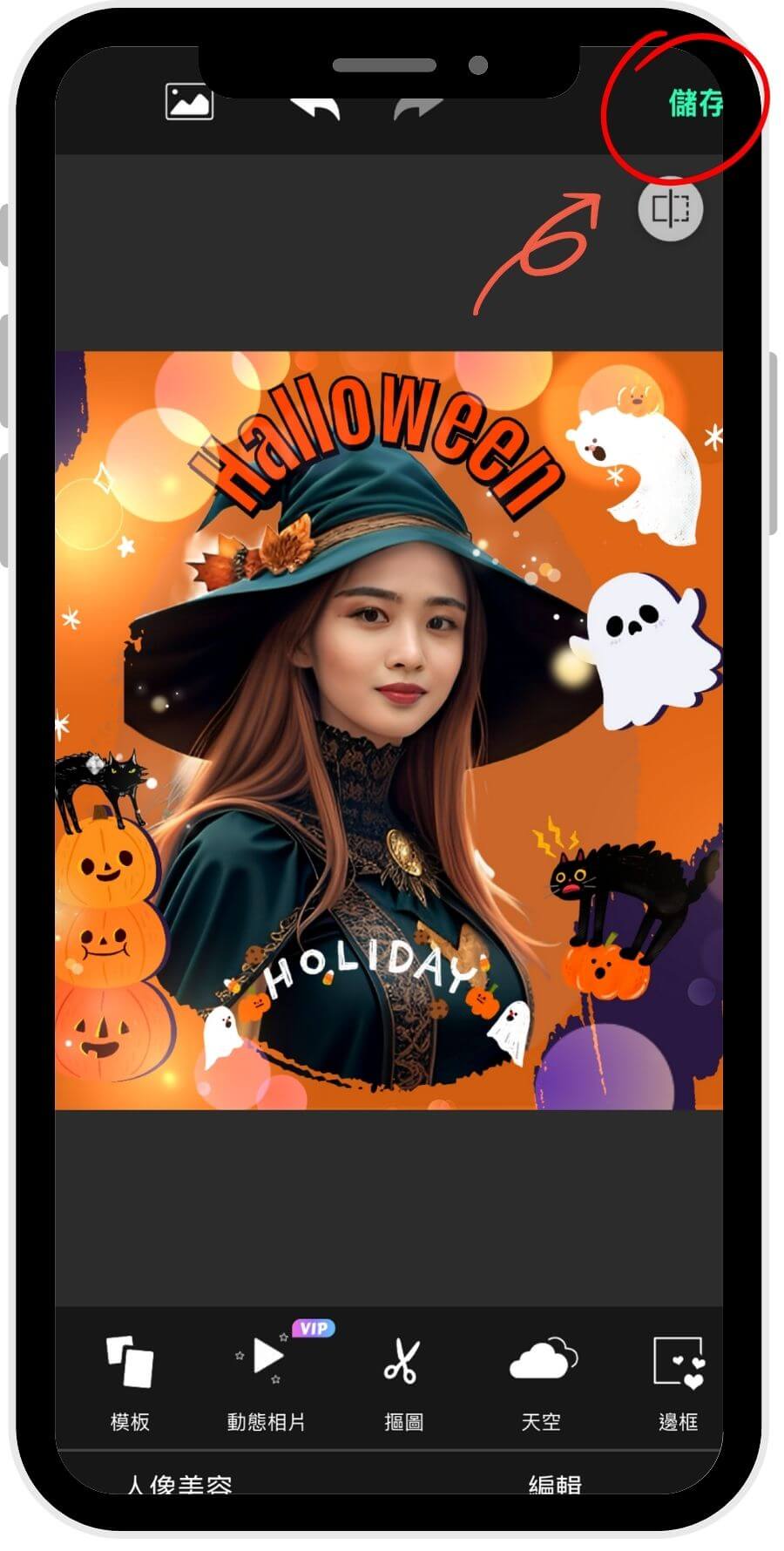
列印步驟二:點選 Famiport
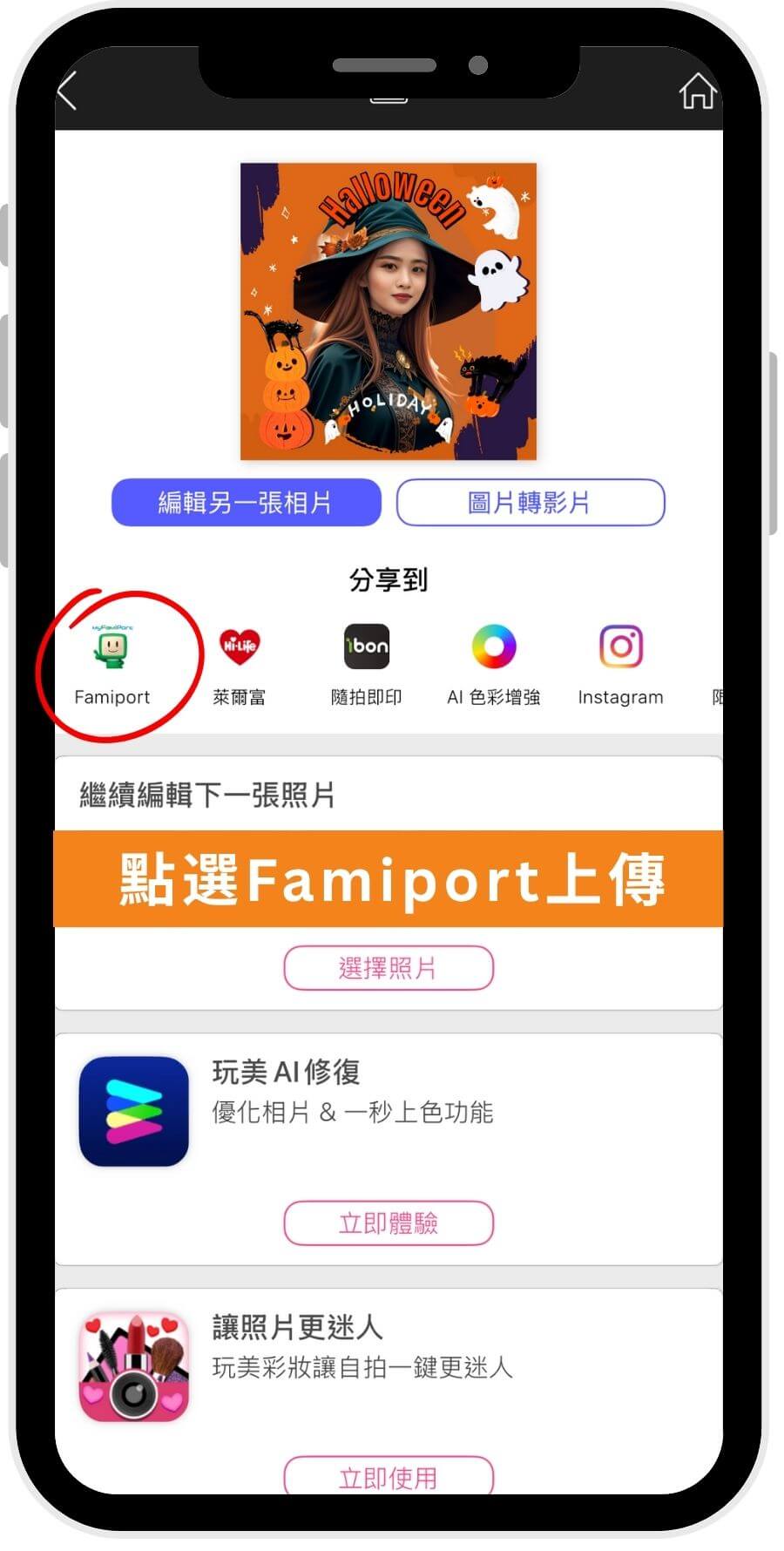
▲ 儲存照片後可以直接上傳到全家 Famiport 列印雲端,無須再下載其他 App
列印步驟三:確認列印範圍並上傳
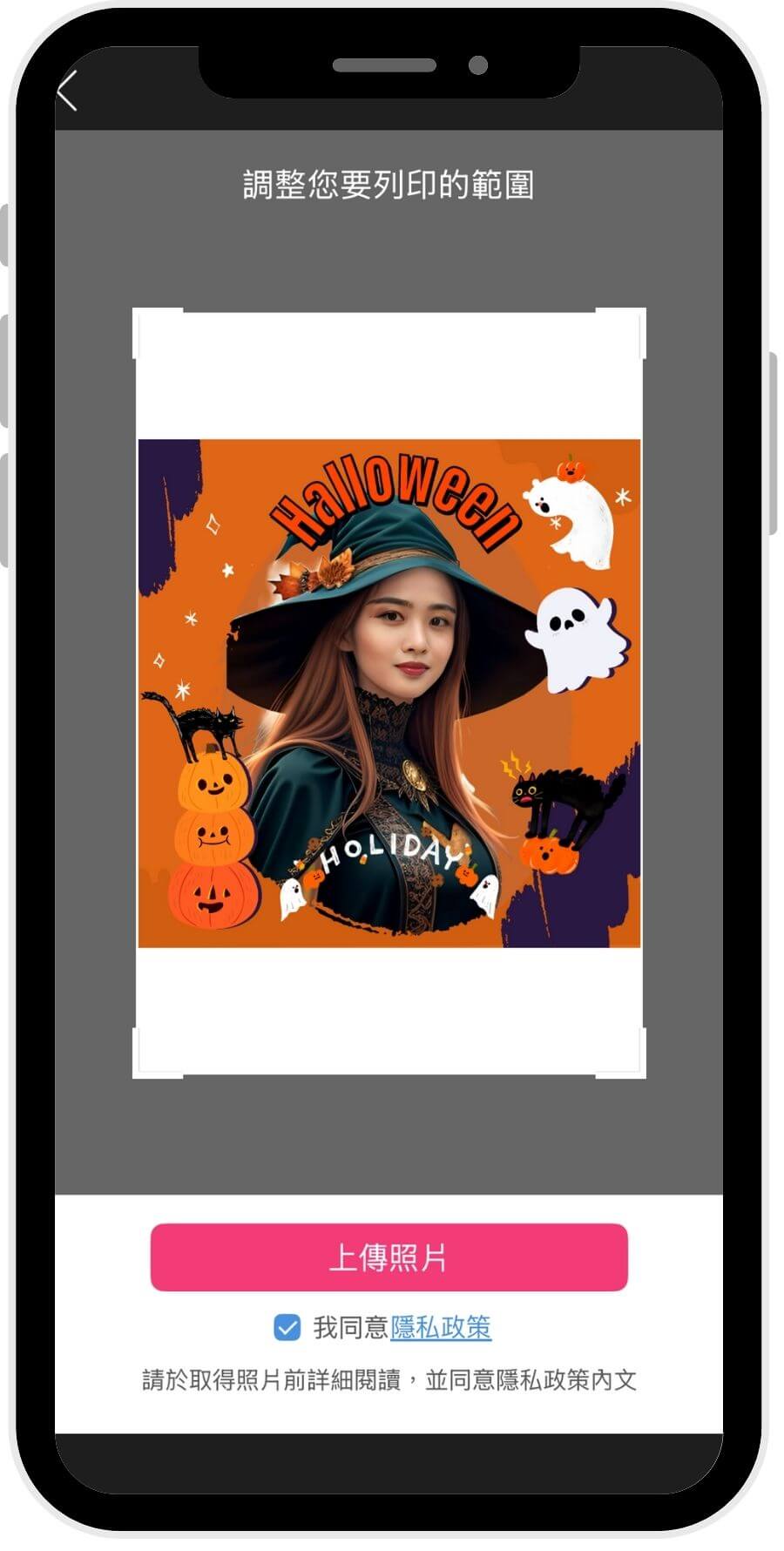
▲ 確認列印範圍並點選【上傳照片】
列印步驟四:確認規格並獲得憑證
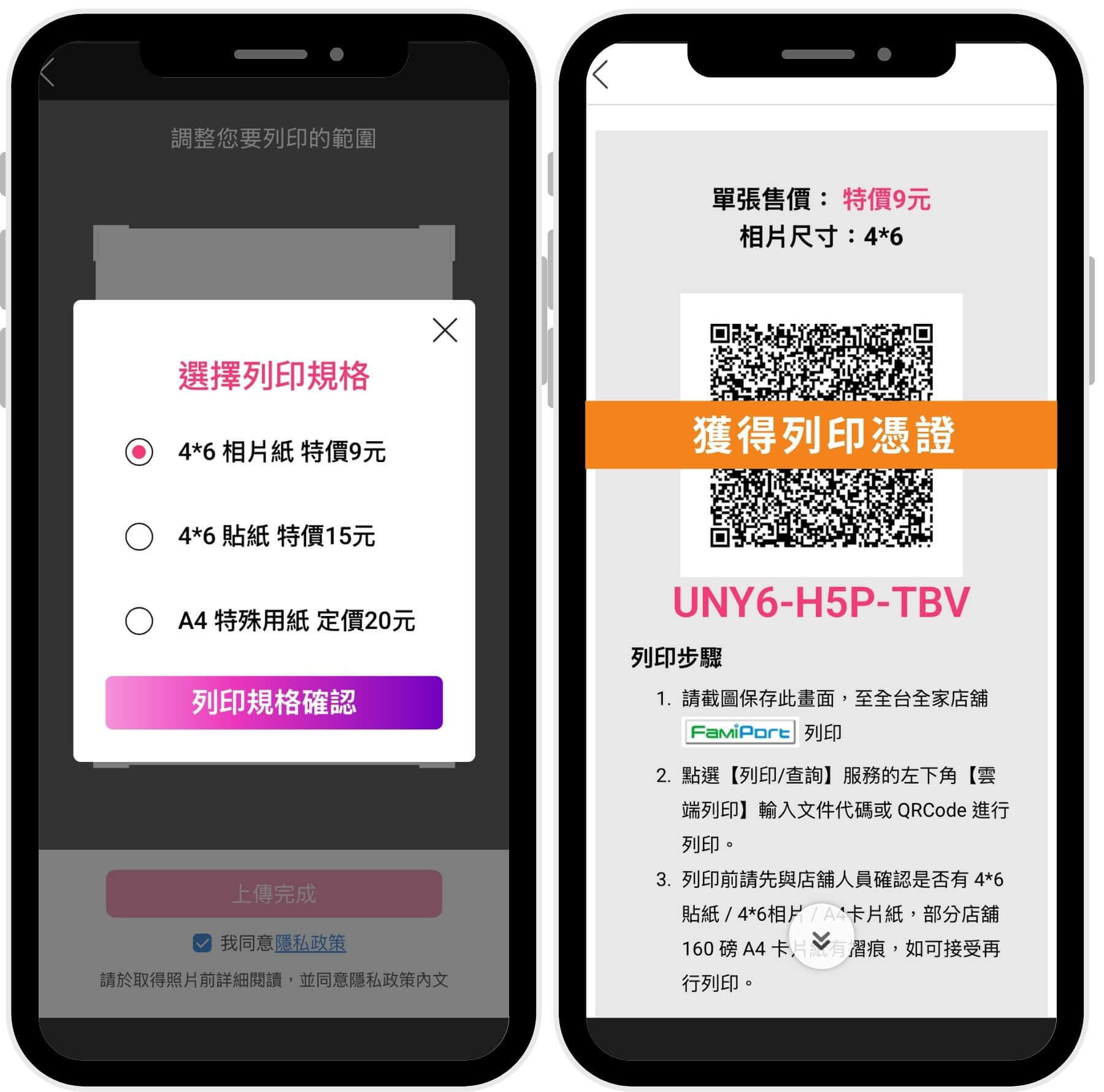
最後,選擇自己想要列印的規格,即可送出並獲得全家的列印憑證,只要帶著憑證前往全家 Famiport 操作即可快速將照片印出來囉!
用玩美相機製作萬聖節似顏繪搗蛋去!
不給糖就搗蛋!今年萬聖節,就用【玩美相機】與全家 Famiport 來為自己打造並印出滿滿氛圍感的萬聖節似顏繪小卡吧!
除了一鍵換上逼真的萬聖節裝扮之外,別忘了還可以利用 App 內豐富的素材來裝飾,讓照片更搞怪、更有趣,甚至是更陰森!用【玩美相機】的【AI 自拍】功能,不用再花大錢、花時間變裝,就能跟朋友分享自己的萬聖節照片囉!



 作者
作者